Windows 8.1ですが、デスクトップ愛好家からすると、Windows 8に比べるとだいぶ使いやすく機能が改善されてきたと思います。ただ、個人的にはタブレットとデスクトップスタイルの融合というのは方向性が違うので正直疑問に思うし、どうせならWindows 7までのデスクトップスタイルをさらに使いやすく進化させてくれた方が嬉しいのですが、まあこれも時代の流れなんでしょうか。AppleみたいにOS-XとiOSで分けてくれればこんなに混乱も起きなかったと思うんですけどねえ。
などと愚痴はさておき、今回はWindows 8.1で改善された機能の一つ、パソコン起動時にスタート画面を表示させずに、いきなりデスクトップ画面が表示されるように設定する方法を解説しておきます。
従来のWindows 7までのような感じでパソコンを使用したい人は必ず設定しておきたいものです。
Windows 8.1 起動時にスタート画面をスキップし、デスクトップを直接表示する方法
Windowsユーザーのほとんどは、デスクトップをメインで使用している方が多いのではないでしょうか。という事で、Windows 8.1起動時に、スタート画面をスキップして、直接デスクトップ画面を表示する方法を解説していきます。
1.【コントロールパネル】を開く
まず初めに【チャーム】を開いて【検索】をクリック。そして検索窓に【コントロールパネル】と入力して【コントロールパネル】をクリックします。
2.【デスクトップのカスタマイズ】をクリック
続いて【デスクトップのカスタマイズ】をクリックします。
3.【タスクバーとナビゲーション】をクリック。
続いて、【タスクバーとナビゲーション】をクリック。
4.【タスクバーとナビゲーションのプロパティ】が開くので、各種設定を行う
【タスクバーとナビゲーションのプロパティ】が開くので、上部メニューの【ナビゲーション】をクリック。そして【スタート画面】の各種設定を好きなようにカスタマイズしましょう。
中でも【サインイン時または画面上のすべてのアプリを終了したときに、スタート画面ではなくデスクトップに移動する】にチェックを入れておけば、Windows 8.1起動時に、スタート画面を表示せずにいきなりデスクトップ画面を表示することが可能。いわゆる従来のウィンドウズと同様の使用感で操作できるわけです。
また、【スタート画面にデスクトップの背景を表示する】をオンにしておけば、スタート画面に遷移した時の妙な違和感が解消されるので、個人的にはおすすめです。
さらに、【スタート画面への移動時にアプリビューを自動的に表示する】をオンにしておくと、スタート画面をクリックするとアプリビューが表示されるようになります。アプリやソフトをよく使う方にはおすすめ!ぜひ試してみてくださいね。


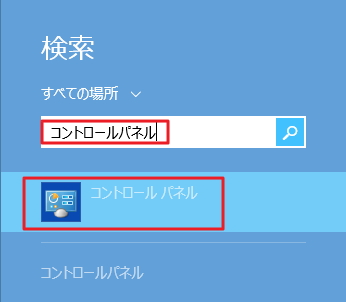
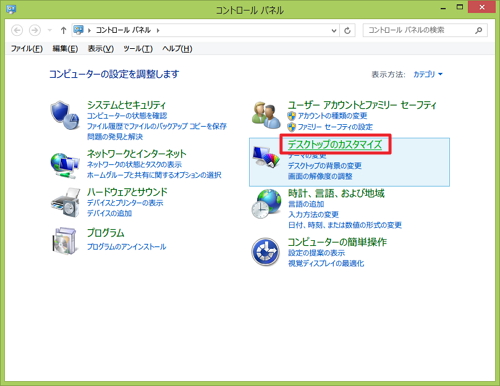
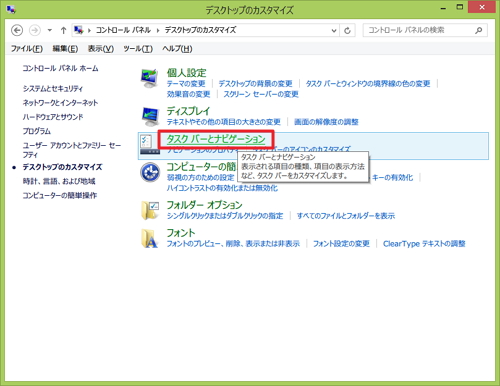
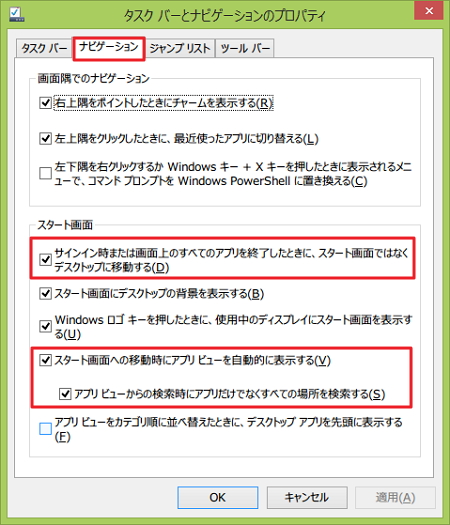
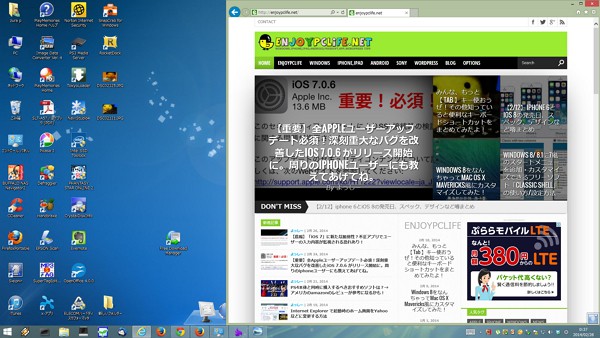
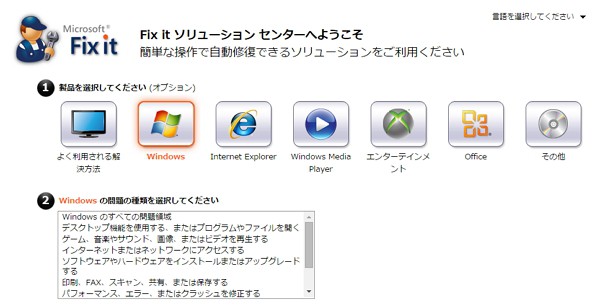

コメント